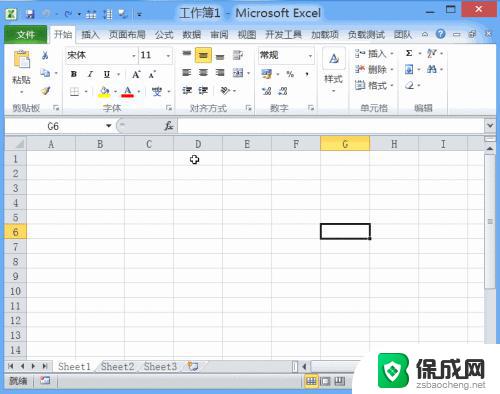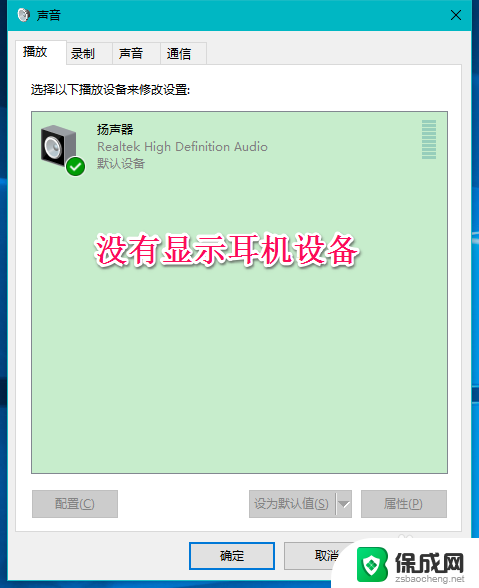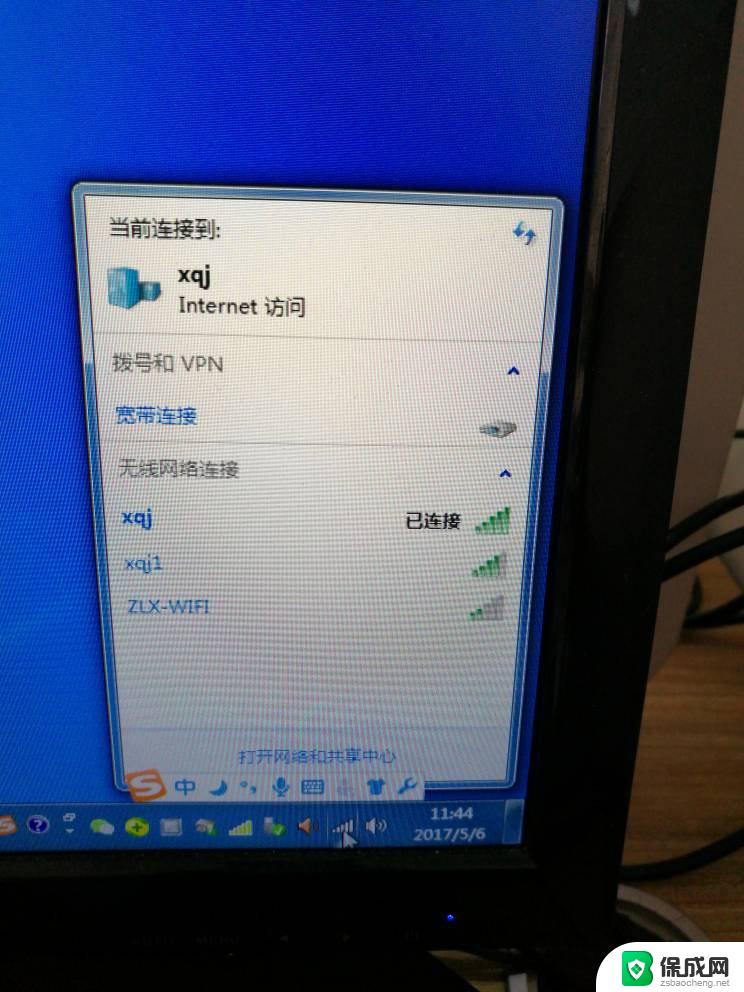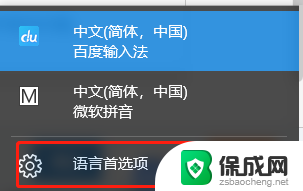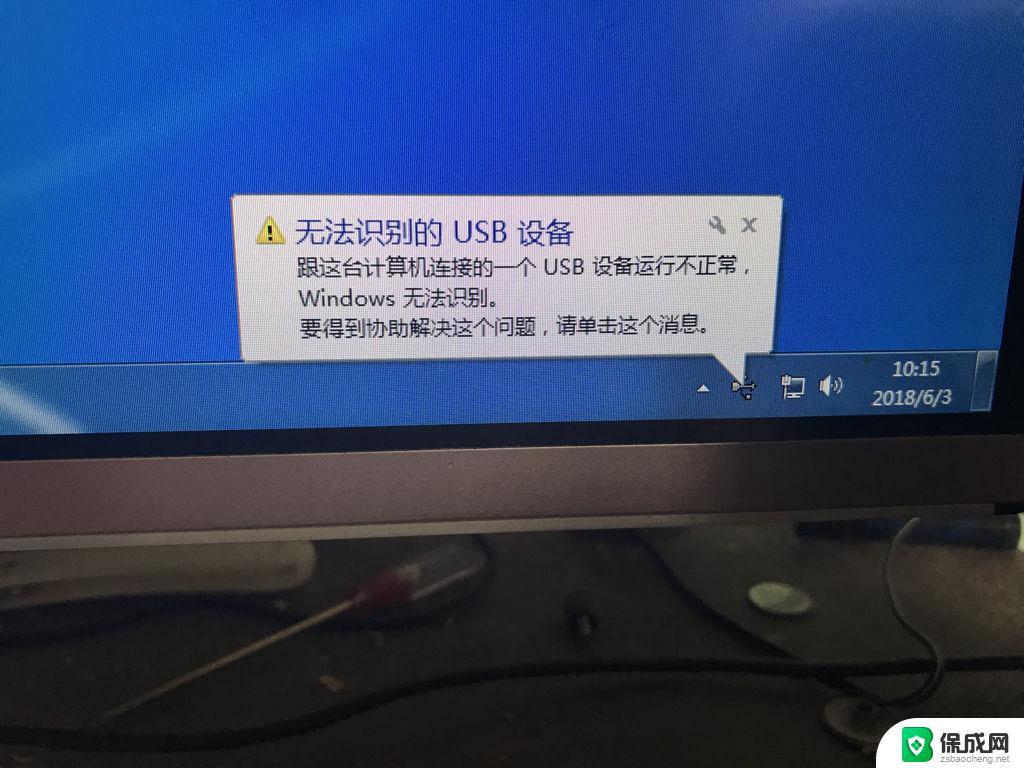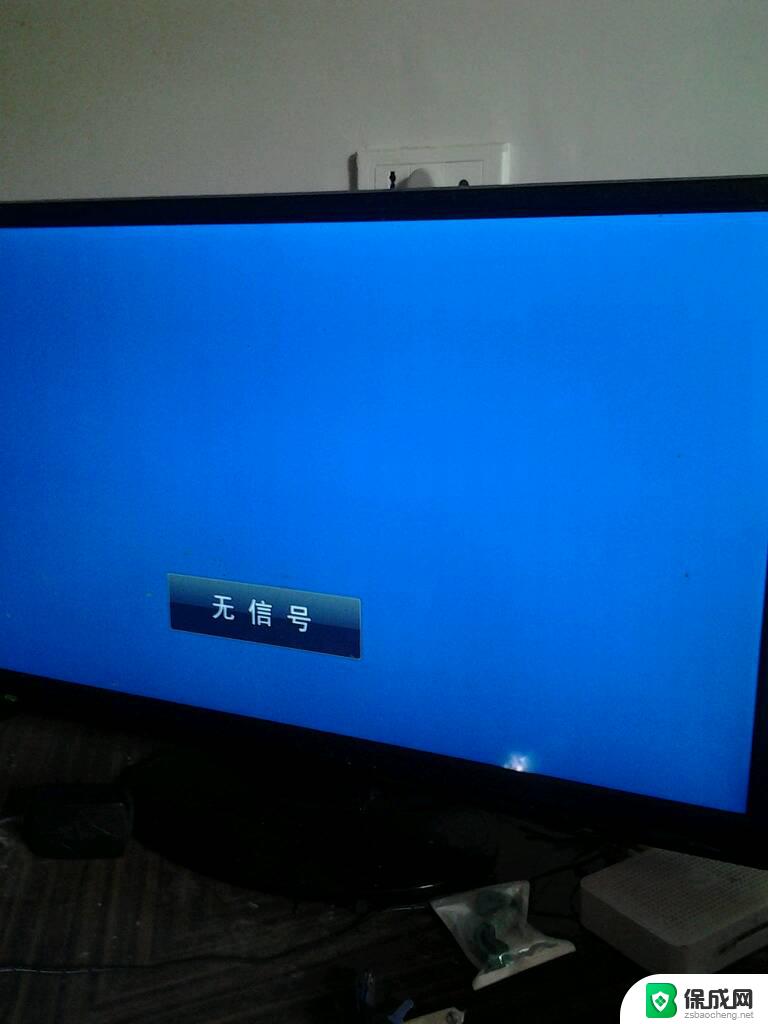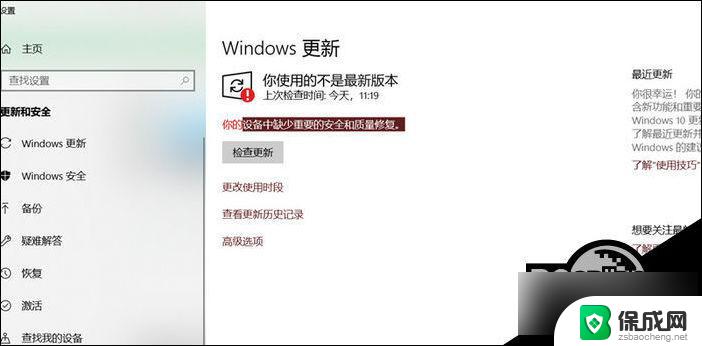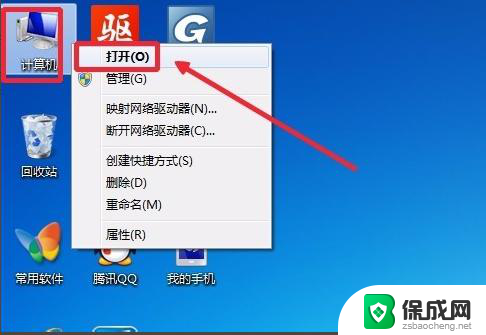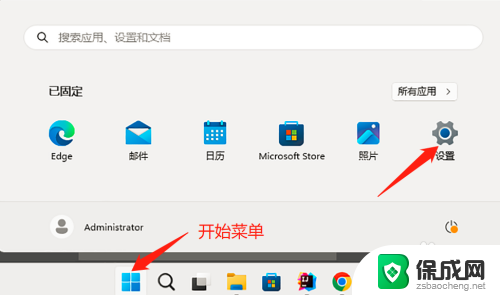apple设备列表不显示airpods iPhone无法显示AirPods设备解决方法
最近有用户反映在使用苹果设备时,发现他们的AirPods设备列表不显示在iPhone上,导致无法连接使用的问题,这种情况可能让人感到困惑和烦恼,尤其是对于那些习惯使用AirPods进行音乐欣赏或通话的用户。不用担心我们可以通过一些简单的解决方法来解决这个问题,让您的AirPods重新显示在iPhone设备列表中,保证您能够继续享受高品质的音频体验。接下来我们就来看看具体的解决方法。
具体方法:
1.打开iPhone查找App,发现不显示AirPods等苹果设备。解决方法如下。
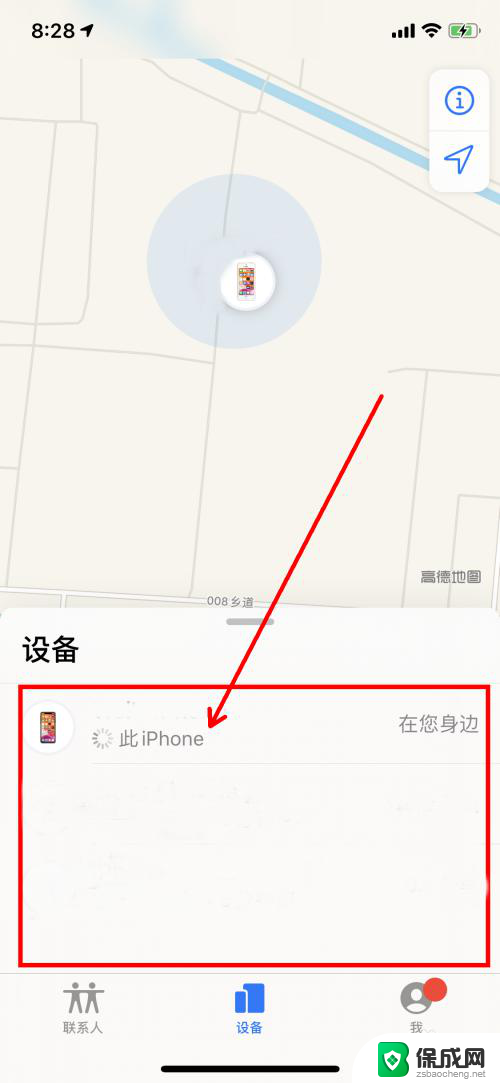
2.打开iPhone手机的【设置】—点击【Apple ID、iCloud.iTunes 与App Store】——选择并打开【查找】
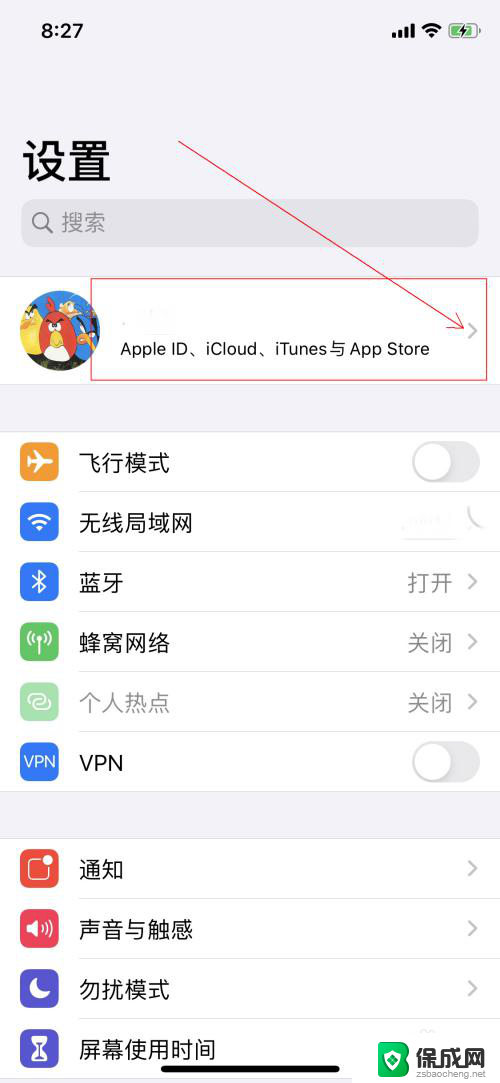

3.将【查找我的iPhone】——功能【全部打开】——【退出】设置。
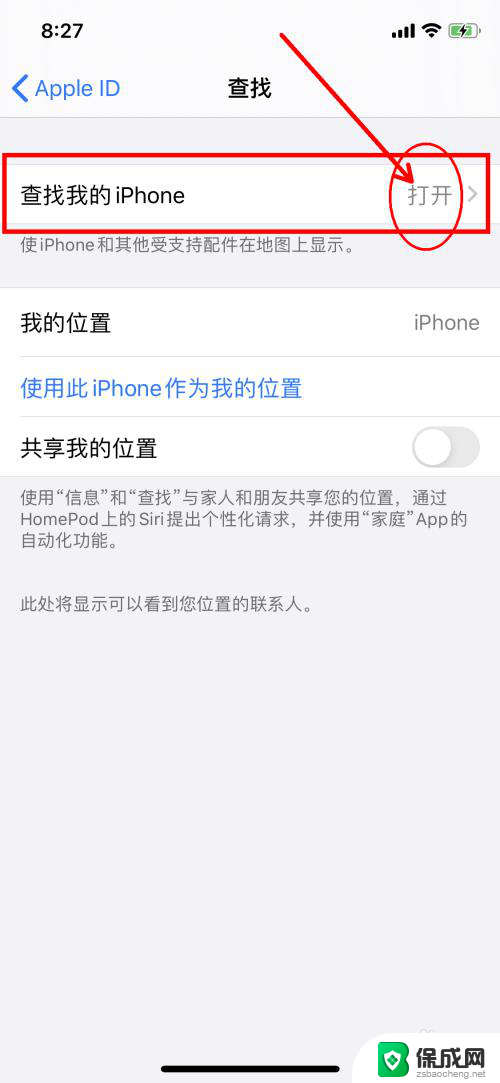
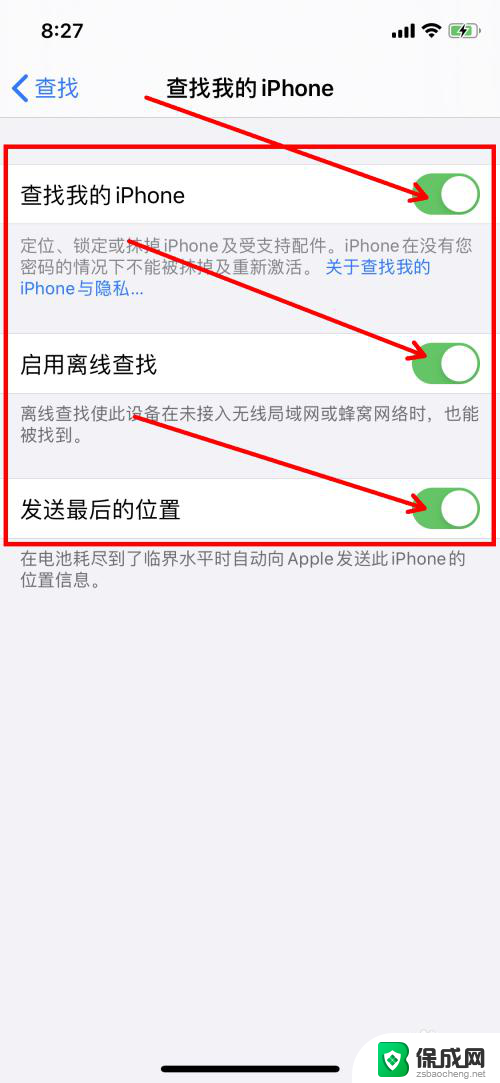
4.从iPhone手机的【APP】中选择【查找】APP。
注意:如果手机中【查找】APP被删除了,请到苹果【App Store】中下载安装。

5.在【查找】APP中,你会发现所有设备都出现在查找内。可以远程【播放声音】等操作了。
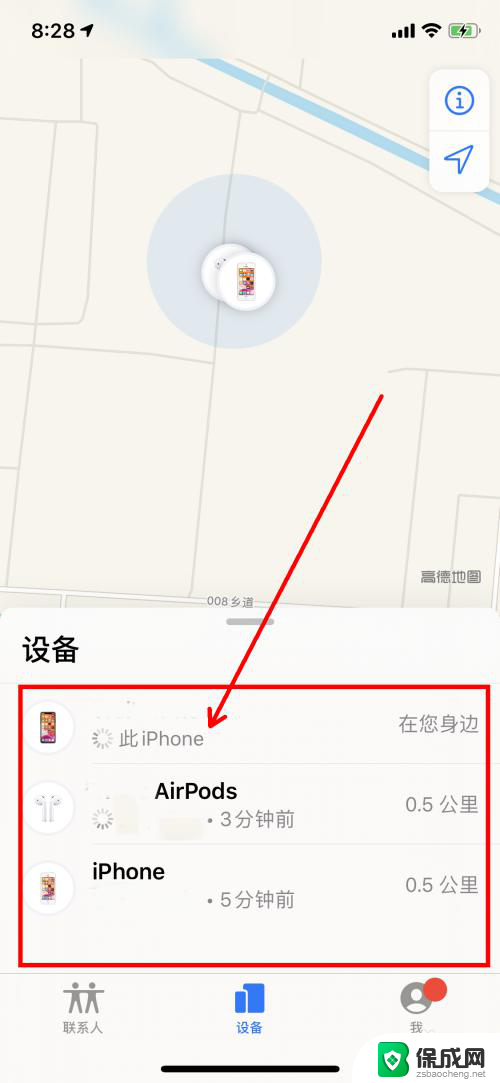
以上是关于Apple设备列表不显示AirPods的全部内容,如果有遇到相同情况的用户,可以按照小编的方法来解决。